推荐的10种免费GoPro编辑软件
借助GoPro,您可以拍摄令人难以置信的高质量视频。此外,您还有机会以广角格式拍摄视频。如果您想编辑GoPro视频以使其更具表现力,那么可以使用免费的GoPro编辑软件进行处理。借助出色的 GoPro免费视频编辑器,您可以根据自己的选择在MAC和Windows笔记本电脑上编辑和裁剪视频,然后通过互联网共享它们。因此,您可以高效地使用它们,并在编辑过程中节省大量宝贵的时间。
第1部分.适用于Windows设备的5种GoPro编辑软件
VSDC这被认为是Windows笔记本电脑上非常好用的GoPro免费编辑软件之一,因为它具有出色的编辑速度。通过VSDC的帮助,您可以轻松处理各种多媒体,还支持各种视频格式。这样您就可以简化编辑过程。VSDC进一步为您提供了广泛的功能,例如增强分辨率,调整参数等。
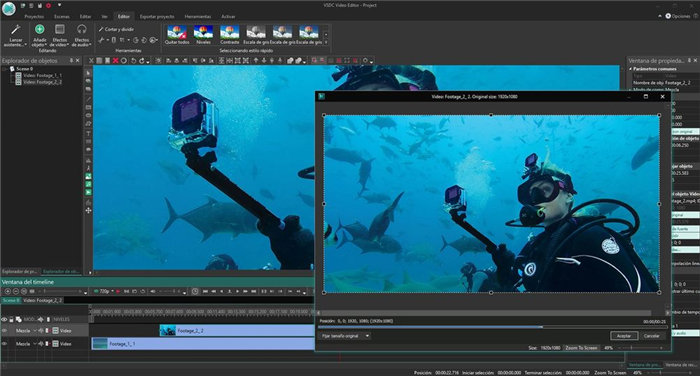
这是另一款免费的GoPro编辑软件,该软件在您的计算机系统上占用的空间较小,并且由于具有出色的GUI功能,因此非常易于使用。在此应用程序中被视为基石的三个主要功能是过滤,剪切和编码。此外,借助该软件,您还可以在进行网络共享视频之前对所选视频进行降噪和锐化处理。

- Window Movie Maker
这是另一款适用于Windows笔记本电脑的GoPro免费视频编辑器,您将有机会在包括YouTube在内的多个媒体平台上共享视频。您还可以从多种视频和音频格式中进行选择。您将使用此软件获得标准的编辑时间表。通过该软件,您只需选择单击此处按钮即可添加视频。
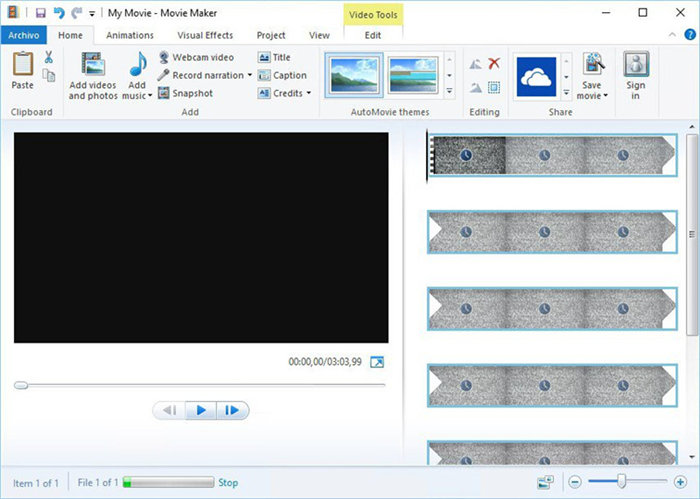
这是另一个用于Windows的GoPro免费视频编辑器,它使您有机会以超高清格式在多个在线平台上导出视频。您甚至可以修剪和编辑,并获得直方图工具,以专业的方式对序列进行分级。

此编辑软件为您提供了广泛的视频编辑过程定制功能。Davinci Resolve 16为您提供了源磁带功能。因此,您可以轻松地从几个单独的剪辑中制作一个长视频。此外,当您计划放下剪辑时,您还可以选择时间线。您还可以从剪切或编辑页面选项中执行剪辑稳定功能。

第2部分.适用于Mac设备的5种GoPro编辑软件
Wondershare Filmora是最好的用于无PC程序的GoPro视频编辑软件。程序界面专为初学者和专业人士设计。Wondershare Filmora适用于Mac和Windows两种类型的用户,并且与Mac和Windows的几乎所有新旧版本完全兼容。这是一款功能非常强大的视频编辑软件,可为您提供易于使用的功能,以及功能强大的工具,可快速进行视频编辑而无需付出很多努力。只需几分钟,您就可以借助该软件轻松创建简单,具有专业外观的视频。
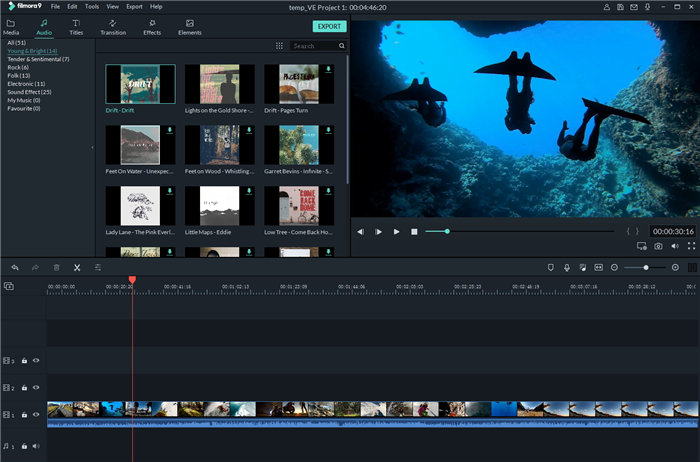
借助该软件,您可以通过互联网编辑专业级视频。热门电影速递提供了大量的动画工具,可让您以完美的方式同步音频和视频文件。通过此工具,您还可以在计算机上对视频和声音文件进行合成和分层。借助3维相机投影,您将有机会将2维照片转换为3维场景。

免费使用Blender编辑软件,您就有机会编辑视频,雕刻,游戏创建,模拟,三维建模等。此应用程序所需的资源非常少空间量。因此,可以轻松地将其存储在您的MAC笔记本电脑中。此外,此应用程序还提供了摄像头,对象的跟踪选项以及在视频编辑过程中遮盖区域的功能。

- iMovie
此iMovie支持MAC计算机的大量视频和音频格式。此外,您还可以精美地编辑360以及三维视频。VideoPad还允许您刻录CD并将其上传到Internet。在导出过程中,您不必蒙受视频整体质量的损失。

如果您是视频编辑领域的初学者,则可以将其视为非常好的GoPro免费视频编辑器之一。您可以借助GoPro Quik软件viz获得一些出色的编辑选项。平移效果,延时,音频添加等。这将有助于制作出色的视频,而无需花费一角钱。如果您从事极限运动并想拍摄一些刺激的视频,那么此应用程序可帮助您添加速度计,图形和图表。

第3部分.适用于Windows和Mac的GoPro编辑软件
万兴优转是一款多功能的软件,用户可以编辑GoPro视频,并以30倍的转换速度将其视频转换为所需格式。这是一个易于使用的应用程序,可确保您的GoPro视频脱颖而出。
步骤1:启动适用于Windows和Mac的万兴优转
打开程序后,您将看到一个+添加文件。选择此图标可以上传视频。另外,您可以直接把视频文件拖拽到万兴优转中。
![]()
步骤2:使用万兴优转编辑GoPro视频
视频上传后,您将在其下方看到三个图标,即剪切,裁剪和特效。
![]()
- 要修剪视频,请单击剪切按钮,如果您想要修剪视频的开端或尾端,将您的鼠标点在视频的前端(注意:Windows用户可以用鼠标在时间滑块上移动,而这个
 图标将会显示在中间,点击这个图标您可以输入具体您要修剪的时间),然后点击剪切按钮即可将视频剪成两个部分。
图标将会显示在中间,点击这个图标您可以输入具体您要修剪的时间),然后点击剪切按钮即可将视频剪成两个部分。
![]()
- 要裁剪视频,只需单击裁剪,点击宽高比的下拉式图标。您可以选择保留原件、裁剪大小、全屏、16:9等等。
![]()
- 点击效果图标以更改视频的饱和度,对比度和亮度。此外,您可以更改滤镜。要保存更改,请点击确定。
![]()
步骤3:将视频转换为所需格式
在输出格式:图标上,单击下拉菜单以选择输出格式。然后,选择转换全部按钮即可开始转换视频
![]()